Réglages audio du Moniteur externe
Vous pouvez contrôler ou diffuser en direct l’entrée audio depuis un périphérique externe connecté, tel qu’un appareil photo, ou le microphone de votre appareil Xperia.
Pour contrôler ou diffuser en direct l’entrée audio d’un périphérique externe connecté, connectez-le à l’aide d’un câble USB 2.0 haute vitesse (A). Si vous connectez le périphérique externe à l’aide d’un câble USB 3.0 SuperSpeed (B), vous pouvez contrôler ou diffuser en direct l’entrée audio du microphone de votre appareil Xperia.
Note
- Si vous connectez un microphone externe à votre appareil Xperia, l’entrée audio du microphone externe connecté sera contrôlée ou diffusée en direct. Pour plus d’informations, consultez le site Web d’assistance Xperia.
Astuce
- Avec certains appareils photo fabriqués par Sony, si vous définissez la résolution pour la diffusion USB sur 720p sur l’appareil photo puis le connectez à votre appareil Xperia, vous pouvez contrôler ou diffuser en direct l’entrée audio de l’appareil photo. Pour plus d’informations sur la prise en charge de cette fonction et des réglages spécifiques par votre appareil photo, reportez-vous au Guide d’aide de l’appareil photo.
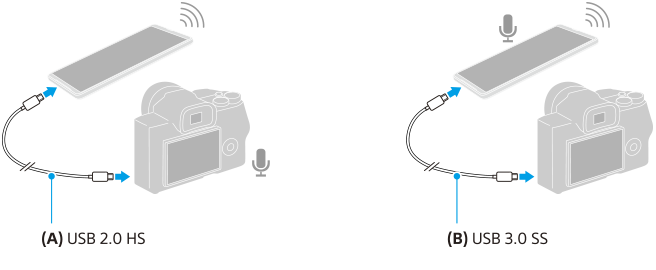
Pour régler la sortie audio
Vous pouvez choisir d’émettre le son à partir du haut-parleur de votre appareil Xperia ou du casque connecté à votre appareil Xperia.
-
Touchez
 (icône Paramètres) > [Réglages du moniteur] > [Sortie audio].
(icône Paramètres) > [Réglages du moniteur] > [Sortie audio]. -
Sélectionnez une option.
Pour régler la qualité audio pendant la diffusion en direct
-
Touchez
 (icône Paramètres) > [Paramètres de diffusion].
(icône Paramètres) > [Paramètres de diffusion]. -
Touchez [Débit binaire], [Fréq. d'échantillonnage] ou [Canal audio], puis sélectionnez une option.